Описание режимов работы
Выше мы уже рассмотрели основные приемы работы с файловым менеджером Total Commander. Но, как мы уже отмечали ранее, это лишь необходимый минимум, который должен знать каждый пользователь программы. В реальности же ее функциональные возможности намного шире, и далее мы познакомимся с наиболее востребованными из них.
Основные действия с файлами, папками и архивами
Для выполнения основных действий с объектами, отображающимися в главном окне Total Commander (имеются в виду файлы, папки и архивы), предназначены команды меню Файлы.
Команда Файлы ▶ Изменить атрибуты предназначена для перехода в режим просмотра и редактирования атрибутов объекта (файла либо папки). В данном случае атрибуты – это свойства объекта, характеризующие его текущее состояние, порядок доступа к нему и его редактирования, и т. д. При активизации данной команды на экране отображается окно, которое показано на рис. 4.16.

Рис. 4.16. Просмотр и редактирование атрибутов объекта
Вверху данного окна находится параметр Обрабатывать содержимое каталогов, который используется только при работе с папками. Если этот флажок установлен, то выполненные изменения атрибутов будут автоматически применены ко всем вложенным каталогам.
С помощью флажков, находящихся в области Изменение атрибутов, вы можете присвоить объекту любой из следующих атрибутов: Архивный, Только для чтения, Скрытый либо Системный. Символ атрибута (буква алфавита) отображается для данного объекта в файловой панели (столбец Атрибуты).
При установленном флажке Изменение даты/времени становятся доступными расположенные ниже параметры, в которых вы можете корректировать дату и время создания объекта. По умолчанию здесь содержится реальное время создания. Кнопка Текущие предназначена для того, чтобы быстро назначить текущие дату и время в качестве времени создания объекта.
Выше мы уже говорили, насколько важным для каждого пользователя является умение архивировать и разархивировать объекты. Выполнять указанные операции вы можете с помощью проводника Total Commander.
Чтобы заархивировать тот или иной объект, установите на него курсор и выполните команду главного меню Файлы ▶ Упаковать (для этого можно воспользоваться также комбинацией клавиш Alt+F5). В результате на экране откроется окно, изображенное на рис. 4.17.

Рис. 4.17. Архивирование объектов в Total Commander
Вначале следует в расположенном вверху поле указать путь для архивирования объекта. По умолчанию это предлагается сделать с соседнюю файловую панель. После этого с помощью переключателя Архиватор укажите тип архива (ZIP, RAR, TAR, ARJ, и др.). Для более тонкой настройки параметров копирования воспользуйтесь кнопкой Настройка.
Прочие параметры архивирования настраиваются с помощью соответствующих флажков. Особо внимательным нужно быть с параметром Удалить исходные файлы после упаковки – если данный режим включен, то файлы-источники, из которых создавался архив, будут автоматически удалены сразу после окончания операции.
Чтобы начать архивирование, нажмите в данном окне кнопку ОК.
Чтобы разархивировать созданный ранее архив, выделите его курсором и выполните команду Файлы ▶ Распаковать (либо просто нажмите комбинацию клавиш Alt+F9). При этом на экране появится окно настройки параметров распаковки (рис. 4.18).

Рис. 4.18. Разархивирование объектов в Total Commander
Здесь следует указать каталог для разархивирования (по умолчанию предлагается выполнить распаковку в соседнюю файловую панель), также можно включить механизм замены существующих файлов, и др.
Иногда случается так, что архив по каким-то причинам не распаковывается. В этом случае рекомендуется проверить его целостность и корректность. Для запуска такой проверки установите на архив курсор и выполните команду Файлы ▶ Протестировать архив(ы) (эта команда вызывается также с помощью комбинации клавиш Alt+Shift+F9). Кстати, данную операцию можно выполнить сразу для нескольких архивов – для этого следует предварительно выделить их (по умолчанию для выделения объекта нужно щелкнуть на нем правой кнопкой мыши).
В процессе работы на компьютере может возникать необходимость сравнения содержимого двух разных файлов (например, чтобы найти отличия в двух похожих текстовых документах). Для перехода в данный режим предназначена команда Файлы ▶ Сравнить по содержимому – при ее активизации на экране открывается окно, изображенное на рис. 4.19.

Рис. 4.19. Режим сравнения файлов
В полях, которые расположены слева и справа вверху окна, следует ввести полные пути к сравниваемым объектам. Для этого используйте кнопки выбора – при нажатии на любую из них отобразится окно, в котором указывается требуемый путь.
Вы можете настроить дополнительные параметры сравнения. Например, если установлен флажок Учитывать регистр символов, то при сравнении будет учтен регистр символов (прописные или строчные).
Чтобы начать сравнение, нажмите кнопку Сравнить. Итоги сравнения отобразятся в двух больших полях, занимающих основную часть интерфейса. Все найденные различия будут обозначены красным шрифтом.
Для быстрого перехода по найденным отличиям предназначены кнопки Следующее отличие и Предыдущее отличие.
По окончании сравнения в строке состояния будет представлена информация об общем количестве найденных отличий.
Используя команду Файлы ▶ Открыть с помощью, вы можете выбрать приложение, с помощью которого откроется текущий файл. Необходимые действия выполняются в окне, которое показано на рис. 4.20.
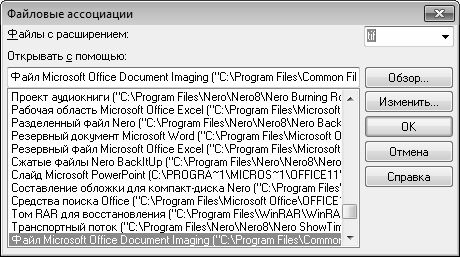
Рис. 4.20. Выбор программы для открытия файла
Действовать в данном режиме нужно следующим образом.
Вверху интерфейса имеется поле Файлы с расширением – здесь из раскрывающегося списка нужно выбрать расширение файла (например, txt, tif, doc, и др.). Этот список содержит все зарегистрированные в системе расширения (типы) файлов. По умолчанию предлагается расширение файла, на котором установлен курсор в файловой панели окна проводника.
Параметр Открывать с помощью предназначен для ввода полного пути к исполняемому файлу приложения, которым будут открываться все файлы, имеющие данное расширение. Требуемое значение можно ввести как с клавиатуры, так и указать в расположенном ниже списке.
Отметим, что параметр Открывать с помощью можно заполнить и другим способом – с помощью кнопки Обзор. При нажатии на данную кнопку на экране открывается окно Обзор, где нужно указать путь к исполняемому файлу нужного приложения. Данную возможность целесообразно использовать тогда, когда в списке подходящее приложение отсутствует.
Выполненные изменения вступают в силу после нажатия в данном окне кнопки ОК. Кнопка Отмена предназначена для выхода из данного режима без сохранения изменений.
Команда Файлы ▶ Показать диалог свойств (она вызывается также нажатием комбинации клавиш Alt+Enter) позволяет перейти в режим просмотра свойств текущего объекта. При активизации данной команды на экран выводится диалоговое окно, содержащее сведения об имени объекта, его месторасположении, размере, дате создания и внесения последних изменений, последнем открытии, и др.
Команда Файлы ▶ Подсчитать занимаемое место предназначена для быстрого просмотра данных о том, сколько места занимает на диске выделенный в списке объект (либо несколько предварительно помеченных объектов). На рис. 4.21 показан пример окна с такими сведениями.

Рис. 4.21. Информация о количестве занимаемого папкой места
Внизу окна представлена информация о наличии свободного места на дисках, открытых в файловых панелях, а также об общем объеме каждого из них.
Довольно полезная функциональность реализована в режиме группового переименования объектов, для перехода в который предназначена команда главного меню Файлы ▶ Групповое переименование, вызываемая также нажатием комбинации клавиш Ctrl+M. При ее активизации отображается окно настройки параметров переименования, которое показано на рис. 4.22.